实例介绍
【实例简介】EXCEL VBA 常用代码实战大全》
包含doc格式,PDF格式及示例文件
【实例截图】
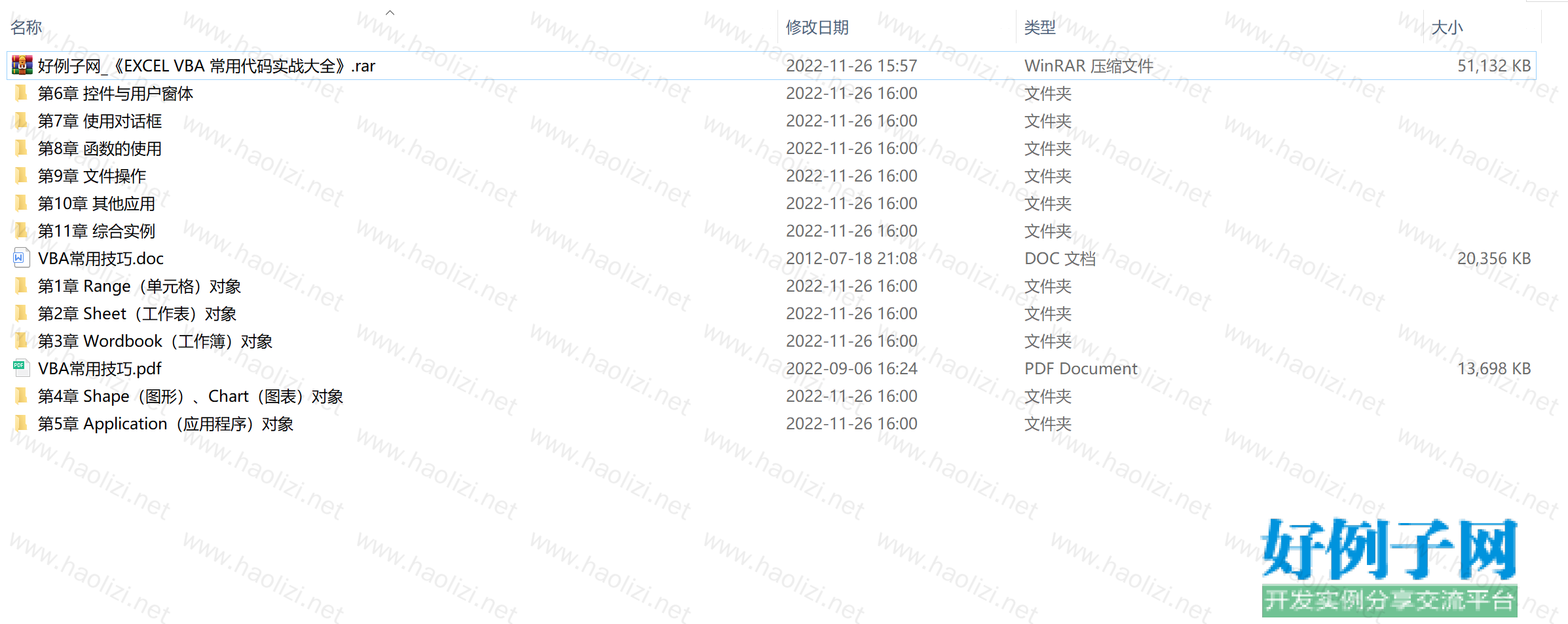
【核心代码】
.
├── VBA常用技巧.doc
├── VBA常用技巧.pdf
├── 第10章 其他应用
│ ├── 范例144 检查电脑名称.xlsm
│ ├── 范例145 定时关闭电脑.xlsm
│ ├── 范例146 保护VBA代码.xlsm
│ ├── 范例147 使用数字签名.xlsm
│ ├── 范例148 打开指定网页.xlsm
│ ├── 范例149 自定义“加载项”选项卡.xlsm
│ ├── 范例150 使用右键快捷菜单
│ │ ├── 150-1 使用右键快捷菜单增加菜单项.xlsm
│ │ ├── 150-2 自定义右键快捷菜单.xlsm
│ │ ├── 150-3 使用快捷菜单输入数据.xlsm
│ │ └── 150-4 禁用右键快捷菜单.xlsm
│ ├── 范例151 VBE相关操作
│ │ ├── 151-1 添加模块和过程.xlsm
│ │ ├── 151-2 建立事件过程.xlsm
│ │ ├── 151-3 模块的导入与导出
│ │ │ └── 151-3 模块的导入与导出.xlsm
│ │ └── 151-4 删除VBA代码
│ │ ├── 151-4 删除VBA代码.xlsm
│ │ └── DelMacro.xlsm
│ └── 范例152 优化代码
│ ├── 152-1 关闭屏幕刷新.xlsm
│ ├── 152-2 使用工作表函数.xlsm
│ ├── 152-3 使用更快的VBA方法.xlsm
│ ├── 152-4 使用With语句引用对象.xlsm
│ └── 152-5 简化代码.xlsm
├── 第11章 综合实例
│ ├── 范例153 制作员工花名册.xlsm
│ ├── 范例154 制作收据打印系统.xlsm
│ └── 范例制作员工考勤系统.xlsm
├── 第1章 Range(单元格)对象
│ ├── 范例1 单元格的引用方法
│ │ ├── 1-1 使用Range属性引用单元格区域.xlsm
│ │ ├── 1-2 使用Cells属性引用单元格区域.xlsm
│ │ ├── 1-3 使用快捷记号实现快速输入.xlsm
│ │ ├── 1-4 使用Offset属性返回单元格区域.xlsm
│ │ └── 1-5 使用Resize属性返回调整后的单元格区域.xlsm
│ ├── 范例10 单元格的数据有效性
│ │ ├── 10-1 添加数据有效性.xlsm
│ │ ├── 10-2 判断是否存在数据有效性.xlsm
│ │ └── 10-3 动态的数据有效性.xlsm
│ ├── 范例11 单元格中的公式
│ │ ├── 11-1 在单元格中写入公式.xlsm
│ │ ├── 11-2 判断单元格是否包含公式.xlsm
│ │ ├── 11-3 判断单元格公式是否存在错误.xlsm
│ │ ├── 11-4 取得公式的引用单元格.xlsm
│ │ └── 11-5 将公式转换为数值.xlsm
│ ├── 范例12 为单元格添加批注.xlsm
│ ├── 范例13 合并单元格操作
│ │ ├── 13-1 判断单元格区域是否存在合并单元格.xlsm
│ │ ├── 13-2 合并单元格时连接每个单元格的文本.xlsm
│ │ ├── 13-3 合并内容相同的连续单元格.xlsm
│ │ └── 13-4 取消合并单元格时在每个单元格中保留内容.xlsm
│ ├── 范例14 高亮显示选定单元格区域.xlsm
│ ├── 范例15 双击被保护单元格时不弹出提示消息框.xlsm
│ ├── 范例16 单元格录入数据后的自动保护.xlsm
│ ├── 范例17 Target参数的使用方法
│ │ ├── 17-1 使用Address 属性.xlsm
│ │ ├── 17-2 使用Column属性和Row属性.xlsm
│ │ └── 17-3 使用Intersect属性.xlsm
│ ├── 范例2 选定单元格区域的方法
│ │ ├── 2-1 使用Select方法选定单元格区域.xlsm
│ │ ├── 2-2 使用Activate方法选定单元格区域.xlsm
│ │ └── 2-3 使用Goto方法选定单元格区域.xlsm
│ ├── 范例3 获得指定行的最后一个非空单元格.xlsm
│ ├── 范例4 使用SpecialCells方法定位单元格.xlsm
│ ├── 范例5 查找特定内容的单元格
│ │ ├── 5-1 使用Find方法查找特定信息.xlsm
│ │ └── 5-2 使用Like运算符进行模式匹配查找.xlsm
│ ├── 范例6 替换单元格内字符串.xlsm
│ ├── 范例7 复制单元格
│ │ ├── 7-1 复制单元格区域.xlsm
│ │ └── 7-2 仅复制数值到另一区域.xlsm
│ ├── 范例8 禁用单元格拖放功能.xlsm
│ └── 范例9 设置单元格格式
│ ├── 9-1 设置单元格字体格式.xlsm
│ ├── 9-2 设置单元格内部格式.xlsm
│ └── 9-3 为单元格区域添加边框.xlsm
├── 第2章 Sheet(工作表)对象
│ ├── 范例18 引用工作表的方法
│ │ ├── 18-1 使用工作表名称.xlsm
│ │ ├── 18-2 使用工作表索引号.xlsm
│ │ └── 18-3 使用工作表代码名称.xlsm
│ ├── 范例19 选择工作表的方法.xlsm
│ ├── 范例20 遍历工作表的方法.xlsm
│ ├── 范例21 工作表的添加与删除.xlsm
│ ├── 范例22 禁止删除指定工作表.xlsm
│ ├── 范例23 禁止更改工作表名称.xlsm
│ ├── 范例24 判断是否存在指定工作表.xlsm
│ ├── 范例25 工作表的深度隐藏.xlsm
│ ├── 范例26 工作表的保护与取消保护.xlsm
│ ├── 范例27 自动建立工作表目录.xlsm
│ ├── 范例28 循环选择工作表.xlsm
│ ├── 范例29 在工作表中一次插入多行.xlsm
│ ├── 范例30 删除工作表中的空行.xlsm
│ ├── 范例31 删除工作表的重复行.xlsm
│ ├── 范例32 定位删除特定内容所在的行.xlsm
│ ├── 范例33 判断是否选中整行.xlsm
│ ├── 范例34 限制工作表的滚动区域.xlsm
│ ├── 范例35 复制自动筛选后的数据区域.xlsm
│ ├── 范例36 使用高级筛选功能获得不重复记录.xlsm
│ └── 范例37 获得工作表打印页数.xlsm
├── 第3章 Wordbook(工作簿)对象
│ ├── 范例38 引用工作簿的方法
│ │ ├── 38-1 使用工作簿名称引用工作簿.xlsm
│ │ ├── 38-2 使用工作簿索引号引用工作簿.xlsm
│ │ ├── 38-3 使用ThisWorkbook属性引用工作簿.xlsm
│ │ └── 38-4 使用ActiveWorkbook属性引用工作簿.xlsm
│ ├── 范例39 新建工作簿
│ │ ├── 范例39 新建工作簿.xlsm
│ │ └── 存货明细.xlsx
│ ├── 范例40 打开指定的工作簿
│ │ ├── 123.xlsx
│ │ └── 范例40 打开指定的工作簿.xlsm
│ ├── 范例41 判断指定工作簿是否被打开
│ │ ├── 41-1 遍历Workbooks集合方法.xlsm
│ │ ├── 41-2 使用错误处理方法.xlsm
│ │ └── abc.xlsx
│ ├── 范例42 关闭工作簿不弹出保存对话框.xlsm
│ ├── 范例43 禁用工作簿的关闭按钮.xlsm
│ ├── 范例44 保存工作簿的方法
│ │ └── 范例44 保存工作簿的方法.xlsm
│ ├── 范例45 保存指定工作表为工作簿
│ │ └── 范例45 保存指定工作表为工作簿.xlsm
│ └── 范例46 不打开工作簿取得其他工作簿数据
│ ├── 46-1 使用公式取得数据.xlsm
│ ├── 46-2 使用GetObject函数取得数据.xlsm
│ ├── 46-3 隐藏Application对象取得数据.xlsm
│ ├── 46-4 使用ExecuteExcel4Macro方法取得数据.xlsm
│ ├── 46-5 使用SQL连接取得数据.xlsm
│ ├── 数据.xlsx
│ └── 休眠小区.xls
├── 第4章 Shape(图形)、Chart(图表)对象
│ ├── 范例47 在工作表中添加图形.xlsm
│ ├── 范例48 导出工作表中的图片
│ │ ├── Picture 1.gif
│ │ ├── Picture 2.gif
│ │ ├── Picture 3.gif
│ │ ├── Picture 4.gif
│ │ ├── Picture 5.gif
│ │ ├── Thumbs.db
│ │ └── 范例48 导出工作表中的图片.xlsm
│ ├── 范例49 在工作表中添加艺术字.xlsm
│ ├── 范例50 遍历工作表中的形状.xlsm
│ ├── 范例51 移动、旋转图形.xlsm
│ ├── 范例52 自动插入图片
│ │ ├── Thumbs.db
│ │ ├── 乐乐.jpg
│ │ ├── 依依.jpg
│ │ ├── 典典.jpg
│ │ ├── 布布.jpg
│ │ ├── 果果.jpg
│ │ ├── 桥桥.jpg
│ │ ├── 欢欢.jpg
│ │ ├── 毛毛.jpg
│ │ ├── 瑞瑞.jpg
│ │ ├── 糖糖.jpg
│ │ ├── 细细.jpg
│ │ ├── 贝贝.jpg
│ │ └── 范例52 自动插入图片.xlsm
│ ├── 范例53 固定图片的尺寸和位置.xlsm
│ ├── 范例54 使用VBA自动生成图表.xlsm
│ ├── 范例55 批量制作图表.xlsm
│ └── 范例56 导出工作表中的图表
│ ├── MyChart.jpg
│ ├── Thumbs.db
│ └── 范例56 导出工作表中的图表.xlsm
├── 第5章 Application(应用程序)对象
│ ├── 范例57 取得Excel版本信息.xlsm
│ ├── 范例58 取得当前用户名称.xlsm
│ ├── 范例59 实现简单的计时器功能.xlsm
│ ├── 范例60 屏蔽、更改组合键功能.xlsm
│ ├── 范例61 设置Excel标题栏.xlsm
│ ├── 范例62 自定义Excel状态栏.xlsm
│ ├── 范例63 灵活关闭Excel.xlsm
│ ├── 范例64 暂停代码的运行.xlsm
│ ├── 范例65 防止用户中断代码运行.xlsm
│ └── 范例66 隐藏Excel主窗口
│ ├── 66-1 设置Visible属性为False.xlsm
│ └── 66-2 将窗口移出屏幕.xlsm
├── 第6章 控件与用户窗体
│ ├── 范例100 为用户窗体添加图标.xlsm
│ ├── 范例101 为用户窗体添加最大最小化按纽.xlsm
│ ├── 范例102 屏蔽用户窗体的标题栏和边框.xlsm
│ ├── 范例103 显示透明的用户窗体.xlsm
│ ├── 范例104 为用户窗体添加菜单.xlsm
│ ├── 范例105 自定义用户窗体的鼠标指针类型
│ │ ├── myMouse.ico
│ │ └── 范例105 自定义用户窗体的鼠标指针类型.xlsm
│ ├── 范例106 用户窗体的打印.xlsm
│ ├── 范例107 设置用户窗体的显示位置
│ │ ├── 107-1 调整用户窗体的显示位置.xlsm
│ │ └── 107-2 由活动单元格确定显示位置.xlsm
│ ├── 范例108 用户窗体的全屏显示
│ │ ├── 108-1 设置用户窗体的大小为应用程序的大小.xlsm
│ │ └── 108-2 根据屏幕分辨率设置.xlsm
│ ├── 范例109 在用户窗体中显示图表
│ │ ├── 109-1 使用Export方法显示图表.xlsm
│ │ └── 109-2 使用API函数显示图表.xlsm
│ ├── 范例110 用户窗体运行时调整控件大小.xlsm
│ ├── 范例111 使用代码添加用户窗体及控件.xlsm
│ ├── 范例112 以非模式显示用户窗体.xlsm
│ ├── 范例67 使用文本框输入数值.xlsm
│ ├── 范例68 限制文本框的输入长度.xlsm
│ ├── 范例69 验证文本框输入的数据.xlsm
│ ├── 范例70 文本框回车后自动输入数据.xlsm
│ ├── 范例71 文本框的自动换行.xlsm
│ ├── 范例72 格式化文本框数据.xlsm
│ ├── 范例73 使控件始终位于可视区域.xlsm
│ ├── 范例74 高亮显示按钮控件.xlsm
│ ├── 范例75 为列表框添加列表项的方法
│ │ ├── 75-1 使用RowSource属性添加列表项.xlsm
│ │ ├── 75-2 使用ListFillRange属性添加列表项.xlsm
│ │ ├── 75-3 使用List属性添加列表项.xlsm
│ │ └── 75-4 使用AddItem方法添加列表项.xlsm
│ ├── 范例76 去除列表项的空行和重复项.xlsm
│ ├── 范例77 移动列表框的列表项.xlsm
│ ├── 范例78 允许多项选择的列表框.xlsm
│ ├── 范例79 多列列表框的设置.xlsm
│ ├── 范例80 加载二级组合框.xlsm
│ ├── 范例81 使用RefEdit控件选择区域.xlsm
│ ├── 范例82 使用多页控件.xlsm
│ ├── 范例83 使用TabStrip控件
│ │ ├── Thumbs.db
│ │ ├── 上海.jpg
│ │ ├── 北京.jpg
│ │ ├── 南京.jpg
│ │ ├── 重庆.jpg
│ │ ├── 香港.jpg
│ │ └── 范例83 使用TabStrip控件.xlsm
│ ├── 范例84 在框架中使用滚动条.xlsm
│ ├── 范例85 制作进度条.xlsm
│ ├── 范例86 使用DTP控件输入日期
│ │ ├── MSCOMCT2.OCX
│ │ └── 范例86 使用DTP控件输入日期.xlsm
│ ├── 范例87 使用spreadsheet控件
│ │ ├── owc11.exe
│ │ └── 范例87 使用spreadsheet控件.xlsm
│ ├── 范例88 使用TreeView控件显示层次.xlsm
│ ├── 范例89 使用Listview控件
│ │ ├── 1×25.bmp
│ │ ├── 89-1 使用Listview控件显示数据列表.xlsm
│ │ ├── 89-2 在Listview控件中使用复选框.xlsm
│ │ ├── 89-3 调整Listview控件的行距.xlsm
│ │ ├── 89-4 在Listview控件中排序.xlsm
│ │ └── 89-5 Listview控件的图标设置.xlsm
│ ├── 范例90 使用Toolbar控件添加工具栏.xlsm
│ ├── 范例91 使用StatusBar控件添加状态栏.xlsm
│ ├── 范例92 使用AniGif控件显示GIF图片
│ │ ├── 001.gif
│ │ ├── Thumbs.db
│ │ ├── VBAniGIF.OCX
│ │ └── 范例92 使用AniGif控件显示GIF图片.xlsm
│ ├── 范例93 使用ShockwaveFlash控件播放Flash文件
│ │ ├── 001.swf
│ │ ├── Flash9d.ocx
│ │ └── 范例93 使用ShockwaveFlash控件播放Flash文件.xlsm
│ ├── 范例94 注册自定义控件
│ │ ├── VBAniGIF.OCX
│ │ └── 范例94 注册自定义控件.xlsm
│ ├── 范例95 不打印工作表中的控件.xlsm
│ ├── 范例96 遍历控件的方法
│ │ ├── 96-1 使用名称中的变量.xlsm
│ │ ├── 96-2 使用对象类型.xlsm
│ │ ├── 96-3 使用程序标识符.xlsm
│ │ └── 96-4 使用FormControlType属性.xlsm
│ ├── 范例97 使用程序代码添加控件
│ │ ├── 97-1 使用Add方法添加表单控件.xlsm
│ │ ├── 97-2 使用AddFormControl方法添加表单控件.xlsm
│ │ ├── 97-3 使用Add方法添加ActiveX控件.xlsm
│ │ └── 97-4 使用AddOLEObject方法添加ActiveX控件.xlsm
│ ├── 范例98 禁用用户窗体的关闭按钮.xlsm
│ └── 范例99 屏蔽用户窗体的关闭按钮.xlsm
├── 第7章 使用对话框
│ ├── 范例113 使用Msgbox函数显示消息框.xlsm
│ ├── 范例114 自动关闭的消息框
│ │ ├── 114-1 使用WshShell.Popup方法关闭消息框.xlsm
│ │ └── 114-2 使用API函数关闭消息框.xlsm
│ ├── 范例115 使用InputBox函数输入数据.xlsm
│ ├── 范例116 使用InputBox方法
│ │ ├── 116-1 输入指定类型的数据.xlsm
│ │ └── 116-2 获得选定的单元格区域.xlsm
│ ├── 范例117 使用内置对话框
│ │ ├── 117-1 调用Excel内置对话框.xlsm
│ │ ├── 117-2 获取所选文件的文件名和路径.xlsm
│ │ └── 117-3 使用“另存为”对话框备份文件.xlsm
│ └── 范例118 调用操作系统的“关于”对话框.xlsm
├── 第8章 函数的使用
│ ├── 范例119 使用时间和日期函数
│ │ ├── 119-1 计算程序运行时间.xlsm
│ │ ├── 119-2 获得当月的最后一天.xlsm
│ │ ├── 119-3 计算某个日期为星期几.xlsm
│ │ ├── 119-4 计算两个日期的时间间隔.xlsm
│ │ ├── 119-5 获得指定时间间隔的日期.xlsm
│ │ └── 119-6 格式化时间和日期.xlsm
│ ├── 范例120 使用字符串处理函数.xlsm
│ ├── 范例121 判断表达式是否为数值.xlsm
│ ├── 范例122 自定义数值格式.xlsm
│ ├── 范例123 使用Round函数进行四舍五入运算.xlsm
│ ├── 范例124 使用Array函数创建数组.xlsm
│ ├── 范例125 将字符串按指定的分隔符分开.xlsm
│ ├── 范例126 使用动态数组去除重复值.xlsm
│ ├── 范例127 调用工作表函数
│ │ ├── 127-1 使用Sum函数求和.xlsm
│ │ ├── 127-2 查找工作表中最大、最小值.xlsm
│ │ └── 127-3 不重复值的录入.xlsm
│ ├── 范例128 使用个人所得税自定义函数.xlsm
│ ├── 范例129 使用人民币大写函数.xlsm
│ ├── 范例130 判断工作表是否为空表.xlsm
│ ├── 范例131 查找指定工作表.xlsm
│ ├── 范例132 查找指定工作簿.xlsm
│ └── 范例133 取得应用程序的安装路径.xlsm
├── 第9章 文件操作
│ ├── 范例134 导入文本文件
│ │ ├── 134-1 使用查询表导入.xlsm
│ │ ├── 134-2 使用Open 语句导入.xlsm
│ │ ├── 134-3 使用OpenText方法导入.xlsm
│ │ ├── lst bts.txt
│ │ ├── 复件 复件 lst cell.TXT
│ │ └── 工资表.txt
│ ├── 范例135 创建文本文件
│ │ ├── 135-1 使用Print # 语句将数据写入文本文件.xlsm
│ │ └── 135-2 使用SaveAs方法.将数据另存为文本文件.xlsm
│ ├── 范例136 获得文件修改的日期和时间.xlsm
│ ├── 范例137 查找文件和文件夹.xlsm
│ ├── 范例138 获得当前文件夹.xlsm
│ ├── 范例139 创建和删除文件夹
│ │ └── 范例139 创建和删除文件夹.xlsm
│ ├── 范例140 重命名文件或文件夹
│ │ ├── 123
│ │ ├── 123.xlsx
│ │ └── 范例140 重命名文件或文件夹.xlsm
│ ├── 范例141 复制指定的文件
│ │ ├── 123.xlsx
│ │ ├── ABC
│ │ │ └── abc.xlsx
│ │ └── 范例141 复制指定的文件.xlsm
│ ├── 范例142 删除指定的文件
│ │ ├── 123.xlsx
│ │ └── 范例142 删除指定的文件.xlsm
│ └── 范例143 使用WSH处理文件
│ ├── 143-1 获取文件信息
│ │ ├── 123.xlsx
│ │ └── 143-1 获取文件信息.xlsm
│ ├── 143-10 移动文件夹
│ │ ├── 123
│ │ ├── 143-10 移动文件夹.xlsm
│ │ └── abc
│ ├── 143-11 删除文件夹
│ │ ├── 123
│ │ └── 143-11 删除文件夹.xlsm
│ ├── 143-12 导入文本文件
│ │ ├── 143-12 导入文本文件.xlsm
│ │ └── 工资表.txt
│ ├── 143-13 创建文本文件
│ │ └── 143-13 创建文本文件.xlsm
│ ├── 143-14 取得驱动器信息.xlsm
│ ├── 143-2 取得文件基本名.xlsm
│ ├── 143-3 查找文件
│ │ ├── 123.xlsx
│ │ └── 143-3 查找文件.xlsm
│ ├── 143-4 搜索文件
│ │ ├── 143-4 搜索文件.xlsm
│ │ ├── A.xlsx
│ │ ├── B.xlsx
│ │ ├── C.xlsx
│ │ ├── D.xlsx
│ │ ├── E.xlsx
│ │ ├── F.xlsx
│ │ ├── G.xlsx
│ │ └── H.xlsx
│ ├── 143-5 移动文件
│ │ ├── 123.xlsx
│ │ ├── 143-5 移动文件.xlsm
│ │ └── abc
│ ├── 143-6 复制文件
│ │ ├── 123.xlsx
│ │ ├── 143-6 复制文件.xlsm
│ │ └── abc
│ ├── 143-7 删除文件
│ │ ├── 123.xlsx
│ │ └── 143-7 删除文件.xlsm
│ ├── 143-8 创建文件夹
│ │ └── 143-8 创建文件夹.xlsm
│ └── 143-9 复制文件夹
│ ├── 143-9 复制文件夹.xlsm
│ └── ABC
└── 好例子网_《EXCEL VBA 常用代码实战大全》.rar
83 directories, 307 files
小贴士
感谢您为本站写下的评论,您的评论对其它用户来说具有重要的参考价值,所以请认真填写。
- 类似“顶”、“沙发”之类没有营养的文字,对勤劳贡献的楼主来说是令人沮丧的反馈信息。
- 相信您也不想看到一排文字/表情墙,所以请不要反馈意义不大的重复字符,也请尽量不要纯表情的回复。
- 提问之前请再仔细看一遍楼主的说明,或许是您遗漏了。
- 请勿到处挖坑绊人、招贴广告。既占空间让人厌烦,又没人会搭理,于人于己都无利。
关于好例子网
本站旨在为广大IT学习爱好者提供一个非营利性互相学习交流分享平台。本站所有资源都可以被免费获取学习研究。本站资源来自网友分享,对搜索内容的合法性不具有预见性、识别性、控制性,仅供学习研究,请务必在下载后24小时内给予删除,不得用于其他任何用途,否则后果自负。基于互联网的特殊性,平台无法对用户传输的作品、信息、内容的权属或合法性、安全性、合规性、真实性、科学性、完整权、有效性等进行实质审查;无论平台是否已进行审查,用户均应自行承担因其传输的作品、信息、内容而可能或已经产生的侵权或权属纠纷等法律责任。本站所有资源不代表本站的观点或立场,基于网友分享,根据中国法律《信息网络传播权保护条例》第二十二与二十三条之规定,若资源存在侵权或相关问题请联系本站客服人员,点此联系我们。关于更多版权及免责申明参见 版权及免责申明



网友评论
我要评论